エクセルでセル内の特定の文字の後ろ、間、前を抽出できる、こんなにも便利な方法を紹介しています。この方法をマスターすると、自由にセル内から、特定の文字だけ取り出せます。文字列を抽出する開始位置と、抽出する文字数が変動しても、この方法なら簡単に抽出できます。それには、LEFT関数、MID関数、RIGHT関数を使って、FIND関数、LEN関数と組み合わせて、特定の文字を取り出しています。

目次
特定の文字の前までを抽出
エクセルLEFT関数で、文字列の左端から、特定の文字の前まで抽出してみましょう。LEFT関数には、FIND関数を組み合わせます。
A列に「電話番号」が入力されています。このセルの中から「支社名」だけを抽出します。
A列の「電話番号」の、左端から「T」という文字の前までを、抽出してみましょう。

B2に式を入力します。
B2 =LEFT(A2,FIND(“T”,A2)-1)
「南青山支社」が返されます。
B2の式は、LEFT関数で取り出す文字数を、FIND関数で指定しています。
【FIND(“T”,A2)】で、「T」が左から何番目、【FIND(“T”,A2)-1】で、「T」の前までが左端から何番目か分かります。
【FIND(“T”,A2)-1】が、抽出する文字数になります。
B2の式をドラッグして、「B3:B5」にコピーしましょう。
「T」の前の「支社名」だけが抽出されました!
特定の文字の次から特定の文字の前までを抽出
MID関数で、特定の文字の次から、特定の文字の前まで抽出しましょう。MID関数に、FIND関数を組み合わせます。
A列に「発注№」が入力されています。
このセルの中から、「Q」と「V」の間の数字を、抽出しましょう。
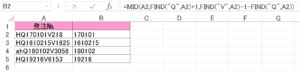
B2に式を入力します。
B2 =MID(A2,FIND(“Q”,A2)+1,FIND(“V”,A2)-1-FIND(“Q”,A2))
「170101」を返します。
B2の式は、MID関数で取り出す開始位置と、文字数をFIND関数で指定しています。
【FIND(“Q”,A2)】で、「Q」が左から何番目、【FIND(“Q”,A2)+1】で、「Q」の次の位置が左端から何番目かを返しています。
【FIND(“Q”,A2)+1】が、開始位置になります。
【FIND(“V”,A2)】で、「V」が左から何番目、【FIND(“V”,A2)-1】で、「V」の前の位置が左端から何番目かを返しています。
【FIND(“Q”,A2)】で、「Q」が左から何番目かを返します。「V」の前の位置から、「Q」の位置を引いた数が取り出す文字数になります。
【FIND(“V”,A2)-1-FIND(“Q”,A2)】が文字数です。
B2の式をドラッグして、「B3:B5」にコピーしましょう。
「Q」と「V」の間の文字が抽出されました!
特定の文字の後ろを抽出
RIGHT関数で、文字列の右端から、特定の文字の後ろまで抽出しましょう。RIGHT関数に、FIND関数とLEN関数を組み合わせます。
A列に「郵便番号」が入力されています。
このセルの中から「〒」の後ろの「郵便番号」だけを抽出しましょう。
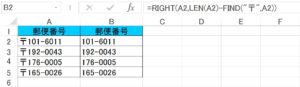
B2に式を入力します。
B2 =RIGHT(A2,LEN(A2)-FIND(“〒”,A2))
「101-6011」が返されます。
B2の式は、RIGHT関数で取り出す文字数を、LEN関数とFIND関数で指定しています。
【LEN(A2)】で、「A2」の文字数を返しています。
【FIND(“〒”,A2)】で、「〒」の位置が左端から何番目か分かります。「A2」の文字数から「〒」の位置の番号を引いた数が文字数です。
【LEN(A2)-FIND(“〒”,A2)】が、抽出する文字数になります。
B2の式をドラッグして、「B3:B5」にコピーしましょう。
「〒」の後ろの、「郵便番号」だけが抽出されました!
LEFT関数
文字列の左から、指定した数の文字を抽出します。
LEFT関数の書式と引数
LEFT(文字列, [文字数])
| 文字列 | 取り出す文字を含む文字列を指定します。 |
| 文字数 | 省略できます。取り出す文字数を指定します。省略すると1が設定されます。 |
LEFT関数の使い方
| 数式 | 結果 |
| B2=LEFT(A2,2) | 「A2」の受注№は「WA125R302」です。左から2文字を抽出します。結果は「WA」を返します。 |
MID関数
指定した位置から、指定した数の文字を抽出します。
MID関数の書式と引数
MID(文字列, 開始位置, 文字数)
| 文字列 | 取り出す文字を含む文字列を指定します。 |
| 開始位置 | 文字列から取り出す文字の先頭位置を、左から数えた数値で指定します。 |
| 文字数 | 取り出す文字数を指定します。 |
MID関数の使い方
| 数式 | 結果 |
| B2=MID(A2,3,3) | 「A2」の受注№は「WA125R302」です。左3番目から3文字を抽出します。結果は「125」を返します。 |
RIGHT関数
文字列の右から、指定した数の文字を抽出します。
RIGHT関数の書式と引数
RIGHT(文字列,文字数)
| 文字列 | 取り出す文字を含む文字列を指定します。 |
| 文字数 | 取り出す文字数を指定します。 |
RIGHT関数の使い方
| 数式 | 結果 |
| B2=RIGHT(A2,3) | 「A2」の受注№は「WA125R302」です。右から3文字を抽出します。結果は「302」を返します。 |
FIND関数
指定された文字列を検索して、その文字列が最初に現れる位置を左端から数えて、その位置を番号で返します。
FIND関数の書式と引数
FIND(検索文字列,対象,開始位置)
FIND関数の使い方
| 数式 | 結果 |
| B2=FIND(“R”,A2) | 「A2」の受注№は「WA125R302」です。「R」が左端から何番目かを調べます。結果は「6」を返します。 |
LEN関数
文字列の文字数を返します。
LEN関数の書式と引数
LEN(文字列)
| 文字列 | 文字数を調べる文字列を指定します。 |
特定の文字を削除して文字を抽出する
特定の文字を抽出する逆の発想で、余計な文字を削除して、必要な文字だけを抽出する方法もあります。それには、REPLACE関数、またはSUBSTITUTE関数を使います。この2つの関数は、特定の文字列を、他の文字列に置き換えることができます。余計な文字を「空白」に置き換えて、必要な文字だけ抽出できます。特定の文字を、このようにしても抽出できる!といった方法です。
こちらの記事もご覧ください。⇒エクセル セル内で特定の文字を削除して抽出する方法























